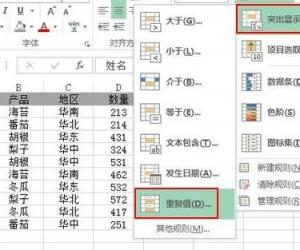win7初始账户密码不能修改怎么回事 win7初始账户密码怎么修改
发布时间:2016-03-03 15:48:33作者:知识屋
win7初始账户密码不能修改怎么回事 win7初始账户密码怎么修改。很多朋友反映用win7的时候初始账户密码admin不能修改密码,很是头疼,今天小编就分享下默认账户修改密码的方法给各位。
方法/步骤
第一步、在桌面空白处,使右键选择“管理”。或者你在“开始”菜单中选择“控制面板-管理工具-管理”。

第二步、“计算机管理”界面,我们依次选择“计算机管理”-“本地用户和组”,再双击右边的“用户”。

第三步、接下来,我们双击“Administrator”这个项目。

第四步、弹出的“Administrator属性”窗口中,我们将“用户不能更改密码”选项前面的勾去掉,再点击“确定”即可。

以上就是win7初始账户密码不能修改怎么回事 win7初始账户密码怎么修改的教程,希望各位都能顺利修改初始密码。
(免责声明:文章内容如涉及作品内容、版权和其它问题,请及时与我们联系,我们将在第一时间删除内容,文章内容仅供参考)
知识阅读
软件推荐
更多 >-
1
 一寸照片的尺寸是多少像素?一寸照片规格排版教程
一寸照片的尺寸是多少像素?一寸照片规格排版教程2016-05-30
-
2
新浪秒拍视频怎么下载?秒拍视频下载的方法教程
-
3
监控怎么安装?网络监控摄像头安装图文教程
-
4
电脑待机时间怎么设置 电脑没多久就进入待机状态
-
5
农行网银K宝密码忘了怎么办?农行网银K宝密码忘了的解决方法
-
6
手机淘宝怎么修改评价 手机淘宝修改评价方法
-
7
支付宝钱包、微信和手机QQ红包怎么用?为手机充话费、淘宝购物、买电影票
-
8
不认识的字怎么查,教你怎样查不认识的字
-
9
如何用QQ音乐下载歌到内存卡里面
-
10
2015年度哪款浏览器好用? 2015年上半年浏览器评测排行榜!